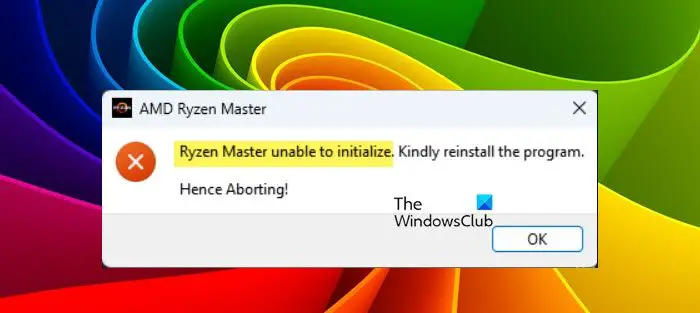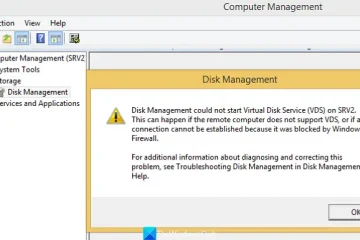Se o aplicativo Ryzen Master instalado em seus computadores AMD não puder ser iniciado, esta postagem o ajudará. Ao iniciar o aplicativo, como não pode processar a solicitação, ele é abortado e solicita a reinstalação do aplicativo. No entanto, na maioria das vezes, a reinstalação não terá efeito. O Ryzen Master falhou ao inicializar devido a alguns programas de segurança. Nesta postagem, veremos o que você pode fazer se o Ryzen Master não conseguir inicializar.
O Ryzen Master não conseguir inicializar. Por favor, reinstale o programa.
Abortando!
Corrigir Ryzen Master falhou ao inicializar no Windows 11
Se Ryzen Master falhou ao inicializar em seu computador, a primeira coisa que você deve fazer é atualizar seu sistema operacional. Para fazer o mesmo, basta acessar Configurações do Windows > Windows Update e verificar se há uma atualização disponível. Caso haja atualizações disponíveis, basta instalá-las e você estará pronto para usar. Se o problema persistir, siga as soluções mencionadas abaixo para resolvê-lo.
Desativar lista de bloqueio de driver vulnerável da MicrosoftDesativar isolamento de núcleo temporariamenteReinstalar drivers gráficosReinstalar Ryzen Master
Vamos falar sobre eles em detalhes.
1 ] Desative a lista de bloqueio de driver vulnerável da Microsoft
O driver da Microsoft tende a bloquear aplicativos que ele acredita que podem prejudicar seu sistema. Nesse caso, o Ryzen Master está sendo bloqueado por causa do sistema de segurança do Windows. Precisamos desabilitar a lista de bloqueio de driver vulnerável da Microsoft para diminuir a segurança. Siga as etapas abaixo para fazer o mesmo.
Finalmente, reinicie o computador e veja se o problema foi resolvido.
2] Desative o Core Isolation temporariamente
Se você não estiver disposto a fazer alterações no registro, podemos desativar o Core Isolation nas configurações do Windows. Quando você habilita o Core Isolation, um ambiente VBS é criado, ele entra em conflito com o Ryzen Master e causa problemas para o usuário. Lembre-se de que desativar o recurso de segurança tornará o sistema vulnerável. Siga as etapas mencionadas abaixo para desativar o Core Isolation.
Pressione Win + S, pesquise “Core Isolation” e abra o aplicativo. Vá para Segurança do dispositivo. Desative Integridade da memória.
Você terá que reiniciar para confirmar suas ações. Por fim, verifique se o problema foi resolvido.
3] Reinstale os drivers gráficos
O Ryzen Master falhará ao inicializar os recursos se o driver de vídeo estiver corrompido. Não vamos entrar em detalhes por que o driver está corrompido, mas com certeza procuraremos as medidas apropriadas. Portanto, para reparar o driver corrompido, precisamos reinstalá-lo. Para fazer o mesmo, siga as etapas mencionadas abaixo.
Abra Gerenciador de dispositivos por Win + X > Gerenciador de dispositivos. Expanda o Adaptador de vídeo, clique com o botão direito do mouse no driver de vídeo e selecione Desinstalar dispositivo.Agora, clique em Desinstalar novamente para confirmar suas ações.
Observação: lembre-se de que, após clicar no botão Desinstalar, sua tela ficará preta. Este é um procedimento normal e não há com o que se preocupar.Assim que a tela voltar ao normal, reinicie o computador.Agora que o computador iniciou, abra o Gerenciador de dispositivos e verifique se o driver correto está instalado.Se o driver correto não estiver instalado, clique com o botão direito do mouse no adaptador de vídeo e clique em Verificar se há alterações de hardware.
Caso o Windows não consiga instalar o driver correto, baixe-o do site do fabricante e instale-o.
4] Reinstale o Ryzen Master
Se nada funcionou, seu último recurso é reinstalar o Ryzen Master conforme mencionado na mensagem de erro. Lembre-se, Ryzen Master é um utilitário de overclock e não é necessário ter em seu sistema. Para desinstalar o Ryzen Master, siga as etapas mencionadas abaixo.
Abra Configurações. Acesse Aplicativos > Aplicativos instalados ou Aplicativos e recursos. Procure “Ryzen Master”.Windows 11: Clique no botão três pontos verticais e selecione Desinstalar.Windows 10: Selecione o aplicativo e clique em Desinstalar. Por fim, clique no botão Desinstalar novamente para confirmar sua ação.
Após desinstalar o aplicativo, vá para amd.com para instalar o aplicativo. Espero que isso faça o trabalho para você.
Esperamos que você consiga resolver o problema usando as soluções mencionadas neste artigo.
O Ryzen Master não funciona com o Windows 11?
Se o Ryzen Master não estiver funcionando em seu computador, verifique se você está usando a versão mais recente dos drivers gráficos. Portanto, antes de tudo, atualize os drivers da GPU e verifique se o problema foi resolvido. Caso o problema persista, execute as soluções mencionadas neste post para resolver o problema.
Raed: Ryzen Master Driver não está instalado corretamente
O Windows 11 tem problemas com processadores AMD?
Quando o Windows 11 foi lançado, havia problemas notáveis de aquecimento com processadores AMD. No entanto, com o tempo, o problema foi resolvido, pois o novo sistema operacional é totalmente otimizado para chipsets AMD. Portanto, se você está no mercado procurando um novo computador, exclua os processadores AMD da lista devido a esses problemas de rumores.
Leia: Corrigir erro de tela azul AmdRyzenMasterDriver.sys no Windows.